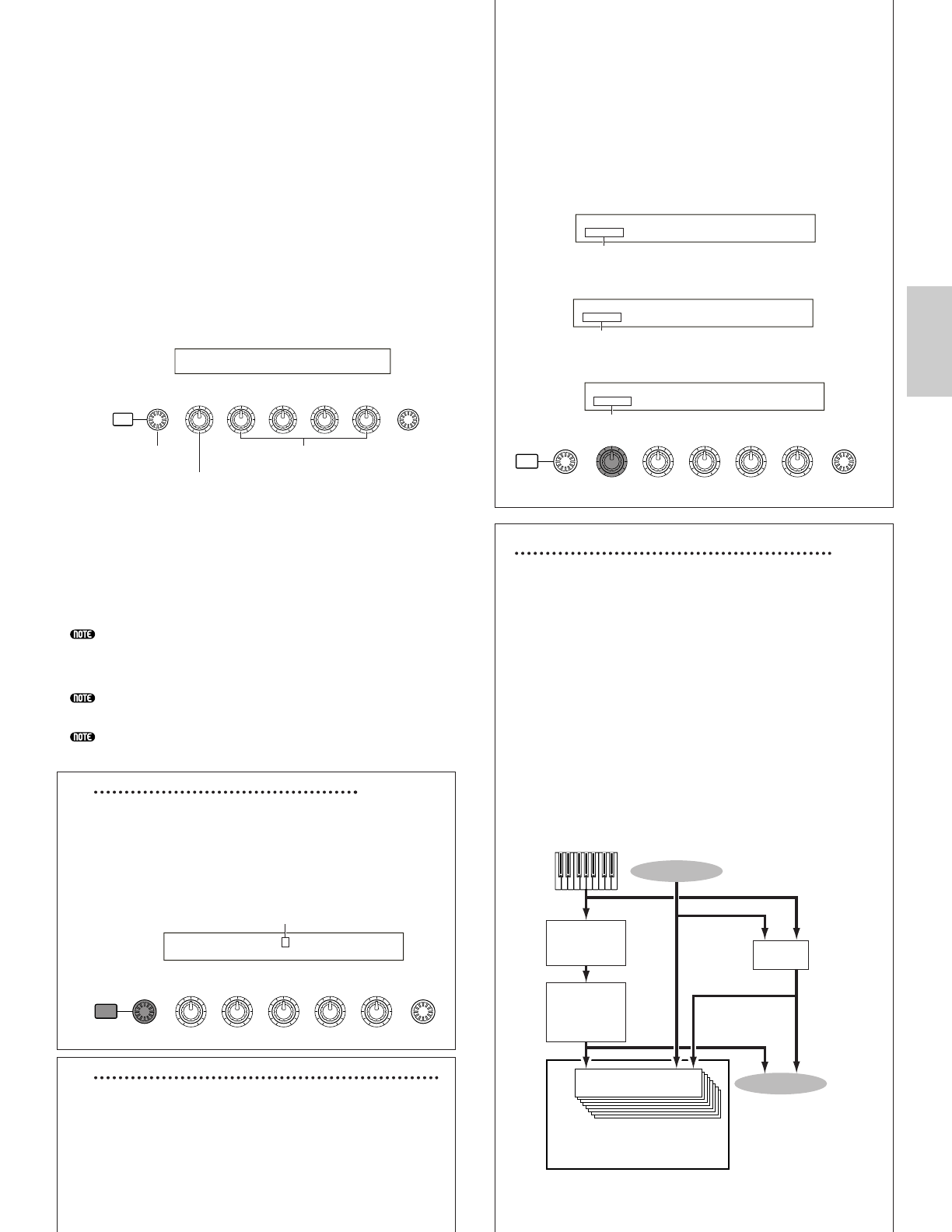Lorsque vous éditez individuellement des parties,
différents écrans apparaissent selon la partie
sélectionnée. Si votre synthétiseur est en mode
Master Keyboard (voir pages 8 et 57), vous pouvez
également définir les paramètres pour chaque zone.
En mode Performance Edit, utilisez le bouton [A]
pour basculer de l’écran des paramètres communs
(Common) à celui des paramètres spécifiques à
chaque partie (Part) ou zone (Zone), et vice versa.
Common settings (Paramètres communs)
Part settings (Paramètres d’une partie)
Zone settings (Paramètres d’une zone)
Mode Master Keyboard/Mode Tone generator
En mode Performance, vous pouvez modifier la
connexion au générateur de sons interne du S80 (ou
circuit) en appuyant sur la touche [MASTER
KEYBOARD] située sur le panneau avant. Si la LED
(diode électroluminescente) correspondant à la
touche [MASTER KEYBOARD] est allumée, le S80
passe en mode Master Keyboard (« Clavier maître »)
et commande les générateurs de sons externes. Si la
LED (diode électroluminescente) est éteinte, le S80
quitte le mode Master Keyboard et commande alors
les parties internes à partir du générateur de sons
interne. Les illustrations ci-dessous représentent le
circuit correspondant à chacun de ces deux modes.
Mode Master Keyboard : LED touche
[MASTER KEYBOARD] allumée
Edition de performance
Il est possible de définir les paramètres du mode
Performance Edit. Ceux-ci se divisent en Common para-
meters (Paramètres communs) qui s’appliquent à toutes les
parties et Part-specific parameters (Paramètres spécifiques à
chaque partie). En mode Master Keyboard, il existe éga-
lement différents paramètres spécifiques à chaque zone (voir
page 113). Lorsque vous passez en mode Performance Edit,
l’écran suivant apparaît. L’affichage réel (nombre d’écrans)
varie selon la partie sélectionnée. Le bouton [A] permet de
sélectionner le type de paramètre que vous souhaitez éditer
(Common, Part ou Zone). Avec le bouton [PAGE], vous
basculez d’un écran de paramètres à l’autre. Quant aux
boutons [B], [C], [1] et [2], ils vous permettent de définir les
paramètres. Vous pouvez aussi utiliser le bouton [DATA]
(Données), les touches [DEC/NO] (Diminution/Non) et
[INC/YES] (Augmentation/Oui) pour entrer les réglages.
Vous pouvez utiliser les boutons [A] et [C] et les boutons
[1]/[2] en maintenant la touche [SHIFT] enfoncée pour
déplacer le curseur sur chacun des paramètres. Le curseur
peut aussi être déplacé à l’aide du bouton [DATA] ou des
touches [DEC/NO] (Diminution/Non) et [INC/YES]
(Augmentation/Oui) tout en maintenant la touche
[SHIFT] enfoncée.
Vous devez d’abord sélectionner la performance que vous
souhaitez éditer avant de passer en mode Performance Edit
(voir page 109). Ainsi, tous les réglages de paramètres
pourront être enregistrés pour chaque performance.
Cependant, si vous avez une carte plug-in multitimbre, les
paramètres définis pour ces parties ne seront pas enregistrés.
Pour plus de détails sur le mode Performance Edit,
reportez-vous page 21.
Menu Display (Affichage du menu)
Pour afficher le menu suivant, utilisez le bouton
[PAGE] tout en maintenant la touche [SHIFT]
enfoncée. Pour amener le curseur d’un élément à
l’autre, utilisez le bouton [PAGE] tout en maintenant la
touche [SHIFT] enfoncée, puis lâchez-la pour vous
positionner sur l’élément sélectionné.
Édition des paramètres Common, Part et Zone
Une performance peut être constituée de 16 parties de
voix, d’une partie Entrée A/N et d’une partie Plug-in 1/2
(voir page 39). Les paramètres communs à toutes les
parties sont désignés sous le nom de « Common Edit ».
Les écrans en mode Performance Edit se divisent en un
écran Common Edit et en plusieurs écrans destinés à
éditer chaque partie individuellement.